Hefur þú einhvern tíma rekist á villu á iPhone þínum sem segir að staðfesting Apple ID mistókst þegar reynt var að hlaða niður eða uppfæra forrit eða greiða?
Þetta óeðlilegt kemur í veg fyrir að þú fáir aðgang að App Store, iCloud eða iTunes Store og þú getur ekki haldið áfram fyrr en það er leyst.
Til að laga þetta erfiða vandamál munum við veita þér 11 hagnýtar leiðir. Allt sem skráð er í þessari grein, haltu áfram að lesa.
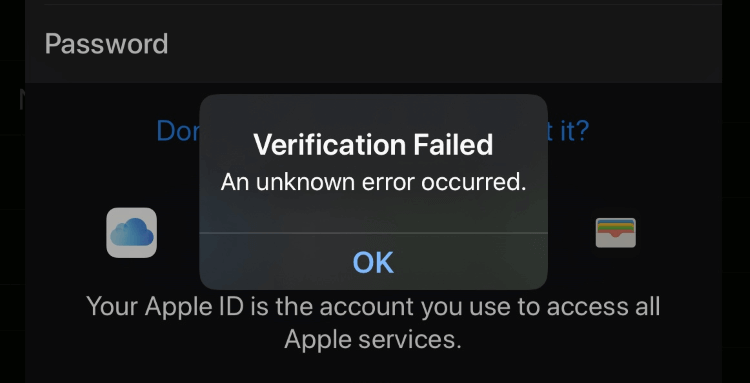
- Hluti 1. Af hverju iPhone segir að staðfesting Apple auðkenni mistókst?
- Part 2. Laga iPhone staðfesting mistókst Apple ID - 4 einfaldar athuganir
- 2.1. Athugaðu stöðu Apple netþjóns
- 2.2. Gakktu úr skugga um að Apple ID lykilorð sé rétt
- 2.3. Athugaðu nettenginguna þína
- 2.4. Staðfestu Apple ID staðfestingarkóða
- Hluti 3. Lagfæra staðfestingu á Apple auðkenni mistókst - 7 háþróaðar lausnir
Af hverju iPhone segir að staðfesting Apple auðkenni mistókst?
Staðfesting Apple ID getur mistekist og ekki skráð þig inn af ýmsum ástæðum hér að neðan:
Ástæða 1: Apple netþjónar eru niðri
Stundum gætu Apple netþjónar verið ofhlaðnir vegna mikillar umferðar, sem leiðir til sannprófunarvandamála með Apple ID. Ef það er raunin mun iPhone þinn gera það ljóst með þessum villuskilaboðum: "Staðfesting mistókst. Villa kom upp við tengingu við Apple ID netþjóninn".
Ástæða 2: Rangt Apple auðkenni eða lykilorð
Ef þú reynir að skrá þig inn í App Store til að hlaða niður forritunum, en villuboðin birtast, ættir þú að athuga hvort þú sért ekki að slá inn rétt Apple auðkenni eða lykilorð, sem gerir það að verkum að iPhone þinn sýnir:"Staðfesting mistókst. Apple auðkenni eða lykilorð er rangt".
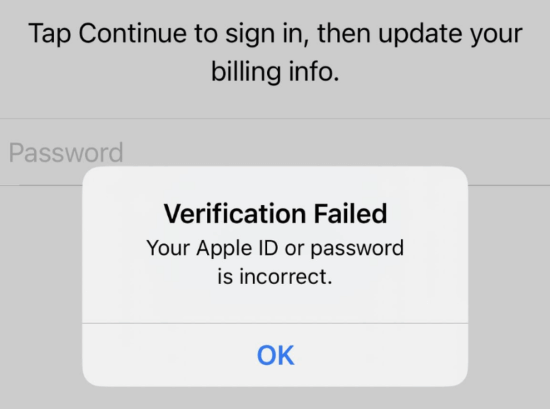
Ástæða 3: Bilanir í iPhone kerfi
Ef sprettiglugginn sýnir "Staðfesting mistókst. Óþekkt villa kom upp", þá eru líklega kerfisbilanir á iPhone þínum, eins og þegar þú ert nýbúinn að uppfæra í nýjustu iOS útgáfuna sem inniheldur villur.
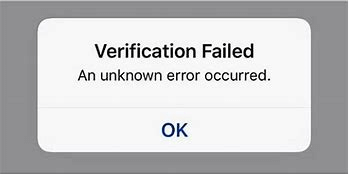
Ástæða 4: Vandamál með Wi-Fi netkerfi
Er iPhone þinn tengdur við stöðugt Wi-Fi net á meðan þú reynir að skrá þig inn á Apple ID? Ef ekki, er mjög líklegt að þú fáir þessa staðfestingu sem mistókst.
Ástæða 5: Ósamræmi dagsetning og tími
Dagsetning og tími tækisins þíns verður að passa við skýjaþjóninn þegar þú endurheimtir eða býrð til öryggisafrit. Ef þeir gera það ekki getur staðfesting mistekist.
Ástæður eru mismunandi. Ef þú vilt fá erfiða Apple ID-málið leyst á öruggan og fljótlegan hátt geturðu prófað þetta Apple-ID-virkar ekki-lagað tól .
Lagfærðu iPhone staðfestingu mistókst Apple ID
Þó að ástæðurnar séu mismunandi, þá eru 4 einfaldar athuganir sem þú getur gert fyrst, kannski geturðu lagað vandamálið með einföldustu aðferðinni.
1 Athugaðu Apple Server Status
Ef iPhone þinn sýnir "Apple ID sannprófun mistókst" villu getur það hjálpað að athuga stöðu Apple netþjóns vegna þess að vandamálið gæti stafað af því að netþjónar Apple eru niðri eða upplifa mikla umferð.
Ef netþjónarnir eru niðri, getur tækið þitt ekki staðfest Apple ID vegna þess að það er ekki tengt rétt. Ef það er ekki í grænu ljósi gætirðu beðið þar til netþjónarnir eru aftur tengdir og reynt aftur með innskráningu Apple ID.
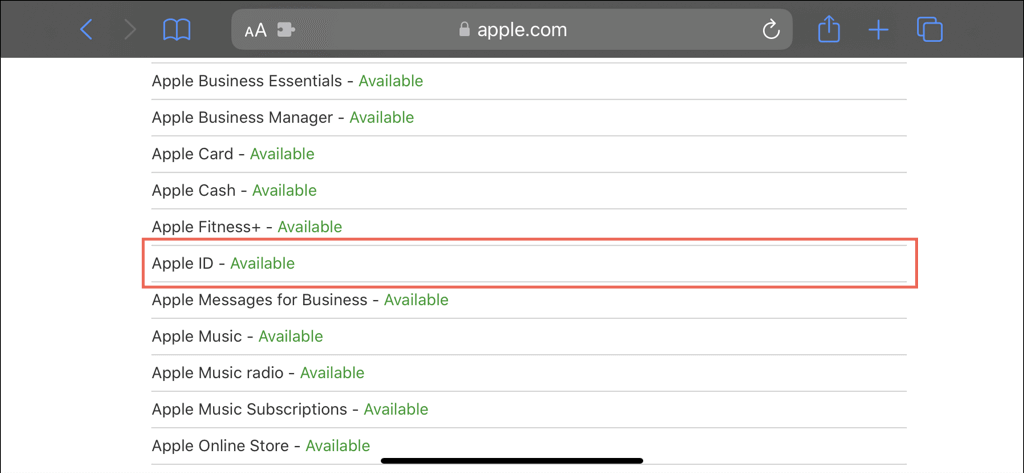
2 Gakktu úr skugga um að Apple ID lykilorð sé rétt
Ef netþjónarnir eru niðri, getur tækið þitt ekki staðfest Apple ID vegna þess að það er ekki tengt rétt. Ef það er ekki í grænu ljósi gætirðu beðið þar til netþjónarnir eru aftur tengdir og reynt aftur með innskráningu Apple ID.
Ef iPhone sýnir staðfestingu mistókst vegna rangs Apple ID lykilorðs þarftu að tvítékka og slá inn rétta lykilorðið. Ef staðfesting á Apple ID mistókst en lykilorðið er rétt gætirðu athugað næstu lausn.
Ábendingar
Að breyta Apple ID lykilorðinu þínu er líka lausn ef þú hefur slegið inn rétta en það virkar ekki til að laga Apple ID staðfestingu mistókst óþekkt villa kom upp. Farðu í Stillingar > Apple ID nafn > Innskráning og öryggi > Breyta lykilorði . Sláðu inn gamla til að búa til nýjan.
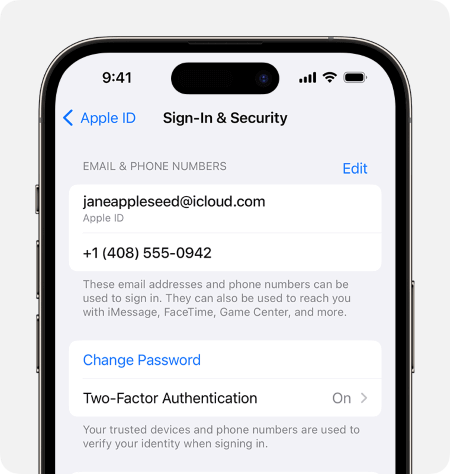
3 Athugaðu nettenginguna þína
Óstöðugar eða hægar nettengingar geta valdið því að Apple ID mistekst að staðfesta. Gakktu úr skugga um að tækið þitt sé tengt stöðugu Wi-Fi neti eða farsímagögnum. Prófaðu að skipta yfir í annað net og reyndu svo aftur.
Ábendingar
Ef það virkar ekki að skipta yfir í annað net geturðu reynt að endurstilla netstillingarnar og reynt að tengjast aftur síðar. Farðu í Stillingar > Almennt > Flytja eða endurstilla iPhone > Núllstilla > Núllstilla netstillingar , sláðu inn lykilorðið til að byrja.
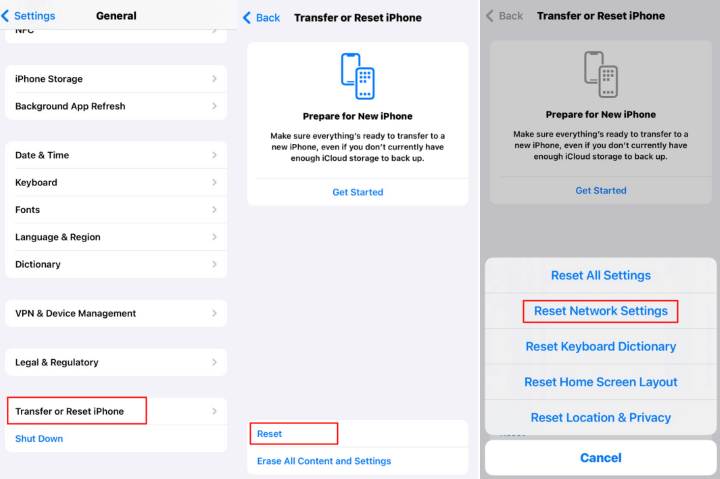
4 Staðfestu Apple ID staðfestingarkóða
Þegar þú hefur virkjað tvíþætta auðkenningu þarftu að slá inn staðfestingarkóða til að staðfesta Apple auðkennið þitt. Þessi kóði er sendur í trausta tækið þitt eða símanúmer.
Til að leysa Apple ID vandamálið sem mistókst með auðkenningu, vertu viss um að þú sért að slá inn réttan staðfestingarkóða til að tryggja árangursríka staðfestingu.
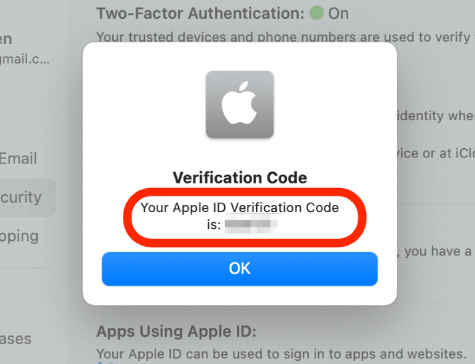
Lagfærðu staðfestingu Apple auðkennis mistókst - 7 háþróaðar lausnir
Geturðu fengið Apple ID auðkenningarvandamálið sem mistókst? Ef ekki, vinsamlegast haltu áfram að lesa þar sem það eru 7 aðrar háþróaðar lausnir.
1 Stilltu dagsetningu og tíma
Sumir notendur frá Apple spjallborðinu hafa greint frá því að að stilla dagsetningu og tíma í stillingum iPhone hjálpar til við að binda enda á þetta Apple auðkenni, tókst ekki að staðfesta auðkennisaðstæður þínar.
Ef þú reynir að samstilla iPhone við iCloud ætti dagsetning og tími að passa rétt á tækinu þínu. Til að sjá hvort þetta sé lausnin skaltu prófa skrefin hér að neðan.
- Skref 1: Farðu í Stillingar > Almennt > Dagsetning og tími .
- Skref 2: Kveiktu á bæði 24-klukkustund og Stilltu sjálfkrafa . til að gera dagsetningu og tíma nákvæma.
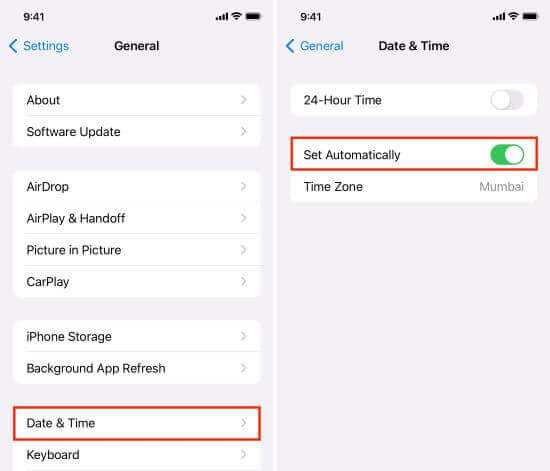
2 Slökktu á virkum VPN
Sumar VPN-tengingar geta truflað samskipti við Apple netþjóna. Ef þú ert með virkt VPN í tækinu þínu skaltu reyna að slökkva á því og framkvæma síðan Apple ID staðfestinguna aftur.
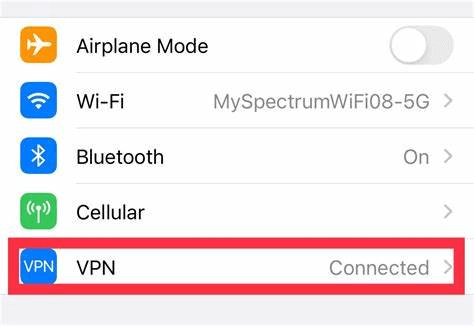
3 Skráðu þig út Apple ID
Ef staðfesting mistókst stöðugt á Apple ID, þá er betra að þú skráir þig út af Apple ID frá Stillingar. Seinna geturðu skráð þig inn aftur til að njóta aðgerðanna eins og venjulega.
- Skref 1: Opnaðu Stillingar appið og bankaðu á nafnið þitt.
- Skref 2: Skrunaðu niður til að smella á Útskrá og sláðu inn Apple ID lykilorðið þitt til að staðfesta.
- Skref 3: Haltu áfram að smella á Slökkva til að skrá þig út af Apple auðkenninu þínu.
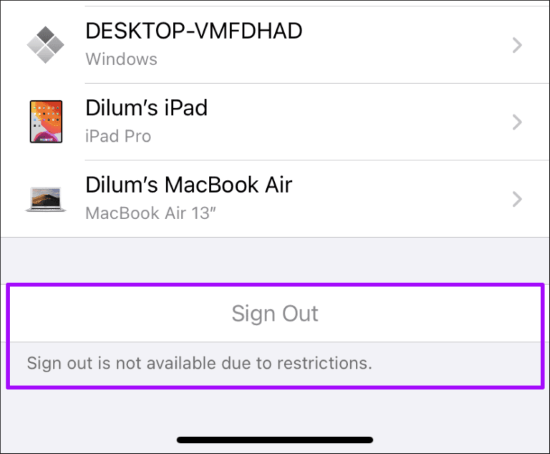
4 Uppfærðu iOS útgáfu
Af hverju segir það oft að staðfesting hafi mistekist á Apple ID? Hefur þig grunað þrjóta iOS útgáfuna? Ef stýrikerfið þitt er bilað geturðu gert uppfærslu fyrir bilanaleit.
Það er vegna þess að uppfærsla á iPhone í nýjustu iOS útgáfuna hjálpar til við að laga þessa staðfestingarvillu á Apple ID þar sem ný útgáfa af iOS uppfærslu kemur oft með villuleiðréttingar.
- Skref 1: Farðu í Stillingar > Almennt > Hugbúnaðaruppfærsla .
- Skref 2: Bíddu eftir að iPhone endurnýjar nýja iOS uppfærslu og smelltu síðan til að hlaða henni niður.
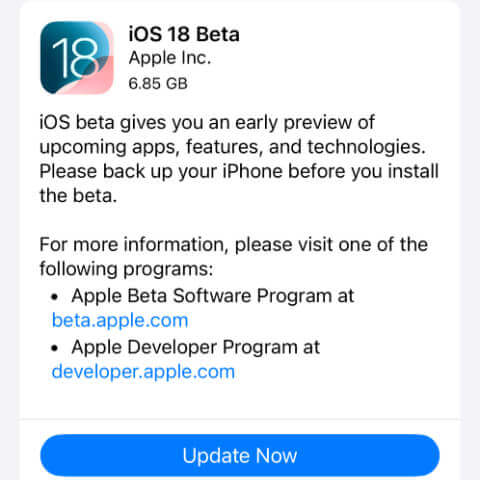
5 Lagfærðu staðfestingu Apple ID mistókst með iMyFone Fixppo
Ef þú hefur prófað þá alla en ekki fundið fullnægjandi lausn og iPhone þinn er enn frosinn við staðfestingu Apple ID mistókst, þá ættir þú að vera meðvitaður um að það gætu verið kerfisbilanir með iPhone.
Til að gera þér kleift að skrá þig inn á Apple ID án truflana er mælt með því að prófa öflugan iOS kerfisviðgerðarhugbúnað - Fixppo .
Með hjálp Fixppo geturðu leyst gallana sem hindra þig í að nota Apple ID, síðan geturðu fengið aðgang að App Store eða iCloud aftur til að hlaða niður öppum eða stjórna reikningnum þínum.
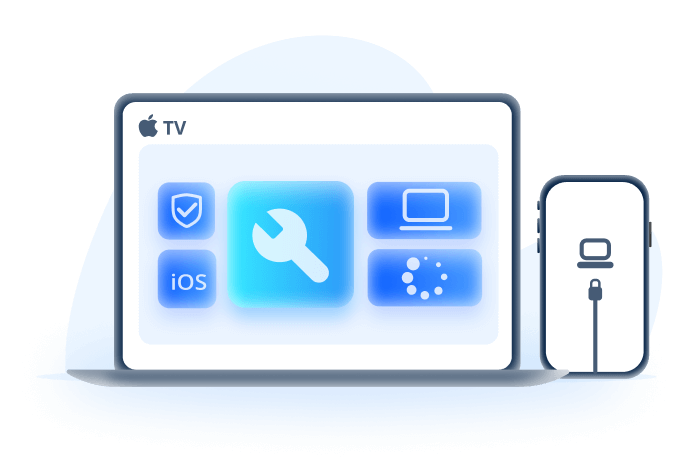
Lagfærðu staðfestingu mistókst Apple ID vandamál:
- Halda öllum gögnum: Lagfæring á staðfestingu mistókst Apple auðkenni vegna óþekktrar villu á grundvelli gagnataps.
- 99% velgengnihlutfall: Komdu iPhone aftur í eðlilegt horf og gerðu þér kleift að skrá þig inn á Apple ID með hæsta árangri.
- Fullur eindrægni: Almennt samhæft við iPhone 7/8/X/11/12/13/14/15/16 til að laga Apple ID tókst ekki að staðfesta vandamál, hvort sem keyrir iOS 17/18.
- Eiginleikaríkur: Fyrir utan að laga Apple ID vandamál, einnig er ekki hægt að virkja laga iPhone, App Store hvarf o.s.frv.
Hvernig á að laga Apple ID staðfestingu mistókst með Fixppo?
1 Tengdu iPhone við tölvuna, opnaðu síðan Fixppo til að velja Standard Mode , sem getur lagað vandamálið á meðan gögnin þín eru geymd.
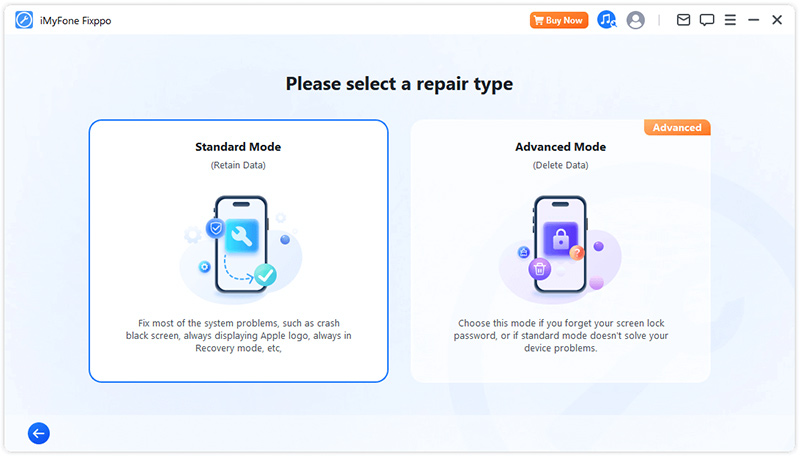
2 Fixppo mun greina iPhone þinn þegar hann hefur verið tengdur. Frá viðmótinu geturðu séð upplýsingar og vinsamlegast smelltu á niðurhalshnappinn til að fá fastbúnaðarskrána til að laga.
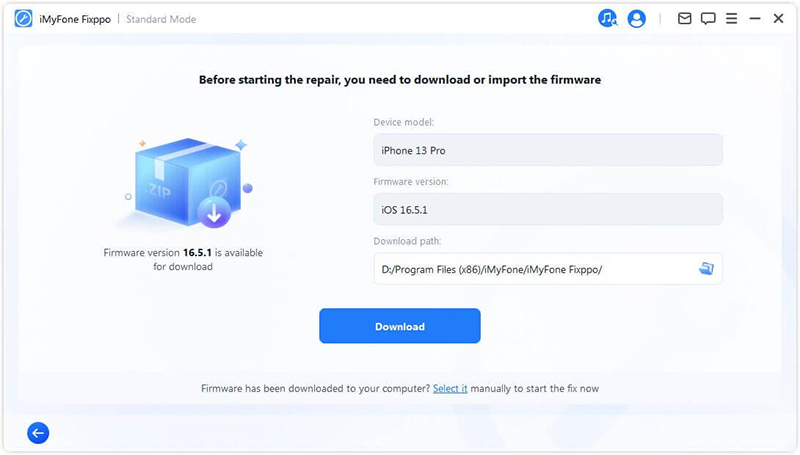
3 Með niðurhalaða fastbúnaðinum, vinsamlegast smelltu á Start Standard Repair hnappinn fyrir Fixppo til að hefja ferlið við að laga iPhone þinn
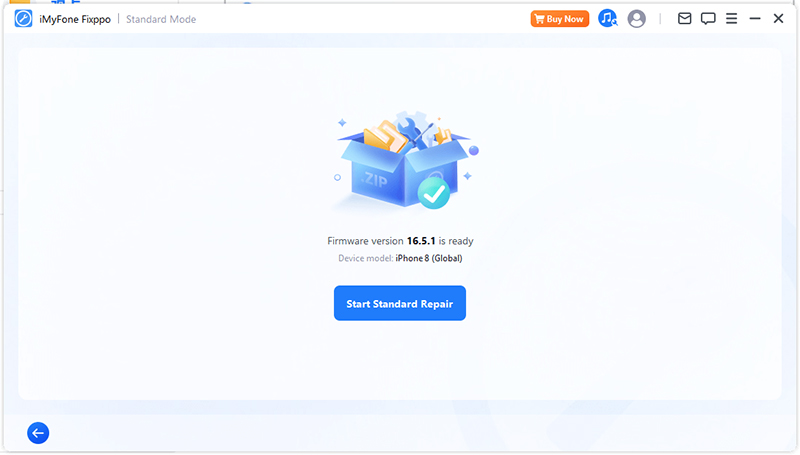
4 Ferlið ætti að ljúka fljótlega. Þú getur séð Done skilaboðin, sem einnig bendir til þess að hægt sé að endurræsa iPhone þinn fljótlega. Þegar það er komið á geturðu farið að skrá þig inn á Apple auðkennið þitt, það ætti að virka án þess að óþekkt villa birtist í þetta skiptið.
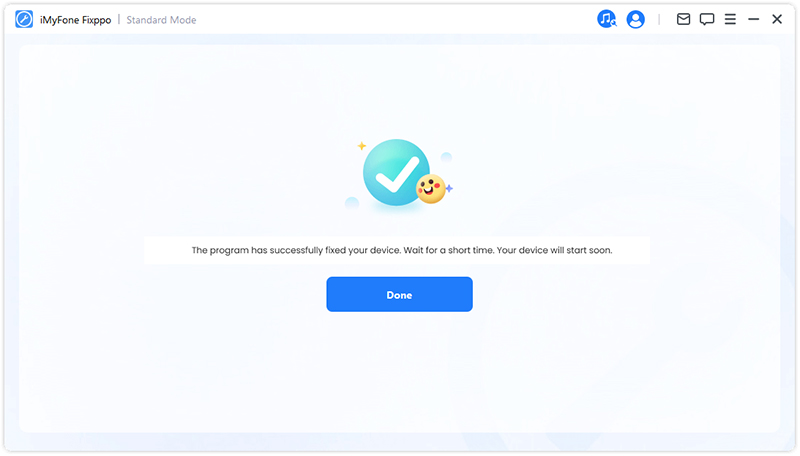
6 Eyddu Apple ID úr iCloud
Það er sannað að það sé áhrifarík aðferð að eyða Apple ID af iCloud reikningnum þínum. Þó að það virki kannski ekki fyrir suma notendur, þar sem þið lendið ekki allir í sömu villunni um að staðfesting Apple ID mistókst.
Þú getur skráð þig inn á iCloud aftur á Mac eða Windows, sem mun ekki taka langan tíma.
- Skref 1: Farðu á gagna- og persónuverndarvef Apple . Skráðu þig inn með Apple ID.
- Skref 2: Í Eyða reikningnum þínum skaltu smella á Beiðni um að eyða reikningnum þínum .
- Skref 3: Veldu ástæðu til að eyða reikningnum þínum úr fellivalmyndinni og smelltu síðan á Halda áfram .
- Skref 4: Fylgdu leiðbeiningunum á skjánum til að halda áfram með eyðingu reiknings.
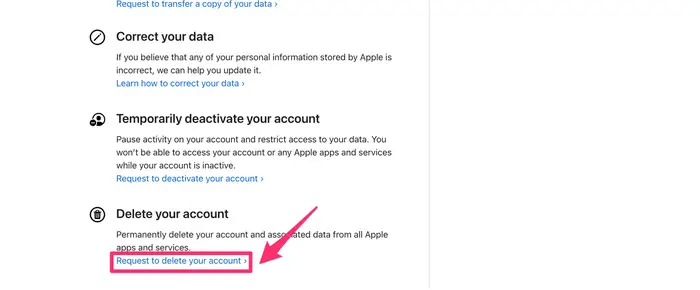
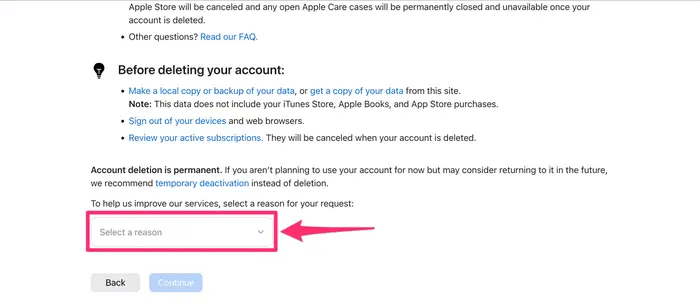
7 Endurheimtu iPhone í verksmiðjustillingar
Þegar engin þeirra aðferða virkar gætirðu þurft að endurstilla iPhone í verksmiðjustillingar, sem er fullkomin leið til að leysa Apple ID vandamálið sem mistókst.
Þessi aðferð mun hreinsa öll iPhone gögnin þín, vinsamlegast farðu varlega.
- Skref 1: Farðu í Stillingar > Almennt > Flytja eða endurstilla iPhone .
- Skref 2: Smelltu síðan á Eyða öllu efni og stillingum , sláðu inn lykilorð skjásins fyrir iPhone til að halda áfram að endurstilla tækið.
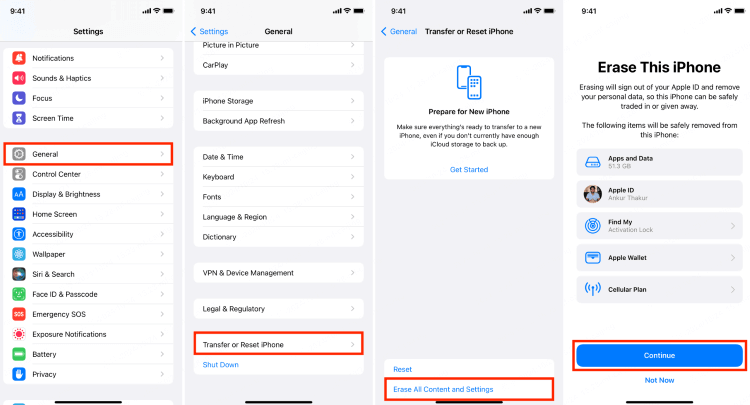
Niðurstaða
Að lokum geturðu valið samsvarandi lausn til að laga þetta Apple ID staðfestingarvandamál sem mistókst. Sum þeirra eru auðveld í notkun sem gæti lagað vandamál þitt á nokkrum mínútum.
Ef þú vilt fá fljótt aðgang að Apple auðkenninu þínu skaltu ekki hika við að prófa iOS kerfisviðgerðarverkfæri , sem getur fengið Apple ID til að virka aftur án vandræða.






